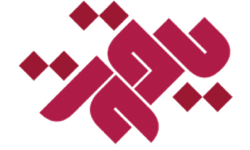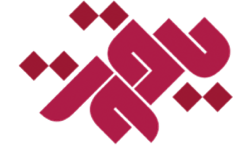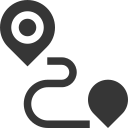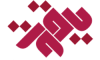بهروزرسانی Firmware سرورهای HP اهمیت زیادی دارد زیرا این بروزرسانیها شامل اصلاح باگهای بحرانی و ارتقای ثبات سیستم هستند—برای مثال، مشکلاتی که میتوانند منجر به پاسخگویی نادرست سرور یا ناسازگاری با سختافزار جدید شوند را برطرف میکنند و همچنین از ارسال سختافزار سالم برای تعمیر جلوگیری میکنند، چرا که با بروزرسانی Firmware اغلب از تعویض فیزیکی اجزای سالم جلوگیری میشود . همچنین، این آپدیتها میتوانند قابلیتهای تازهای مانند پشتیبانی از تجهیزات جدید یا ارتقای امنیتی ارائه دهند و بسیاری از مسائل سازگاری و پایداری را حل کنند، بهگونهای که برخی مهندسان پیشنهاد میکنند همیشه در اولین گام عیبیابی، Firmware سرور را بهروزرسانی کنید . در این مقاله از یاقوت سرخ، به بررسی روشهای آپدیت Firmware در سرورهای HP و راهکارهای رفع مشکلات رایج در این فرآیند خواهیم پرداخت تا مدیران IT بتوانند با اطمینان بیشتر، زیرساختهای خود را بهروز و ایمن نگه دارند:
انواع روشهای آپدیت Firmware در سرورهای HP
در ادامه مهمترین روشهای بهروزرسانی Firmware در سرور HP را معرفی میکنیم. این روشها عبارتاند از iLO، Intelligent Provisioning، SPP (Service Pack for ProLiant) همراه با SUM (Smart Update Manager)، و HP OneView یا محیطهای مدیریت از راه دور.
1. آپدیت با استفاده از Intelligent Provisioning
Intelligent Provisioning ابزار تعبیهشدهای در سرورهای ProLiant است که امکان اجرای بهروزرسانی firmware بهصورت مستقیم و بدون نیاز به بوت از OS را فراهم میکند. کافیست در زمان بوت با کلید F10 وارد محیط آن شوید، گزینه ‘Perform Maintenance’ را انتخاب و سپس ‘Firmware Update’ را اجرا کنید تا سیستم به سرور HP online repository متصل شود و نسخههای جدید را دانلود نماید.
-
برای بهروزرسانی تکسرورهای جدید: Intelligent Provisioning سریع و ساده است.
2. استفاده از HP Service Pack for ProLiant (SPP)
SPP یک مجموعه از firmware، درایورها و ابزارها (شامل HP SUM) است که به صورت ISO منتشر میشود و از طریق راهاندازی سیستم با آن (online یا offline) امکان بهروزرسانی کامل و سازگار وجود دارد. این بسته پیشتر تستشده است و با اجرای آفلاین آن، سرور بدون نیاز به OS فعال، firmware را بهروزرسانی میکند.
3. HP Smart Update Manager (SUM)
SUM ابزاری برای مدیریت مرکزی آپدیت فیرمویر و نرمافزار است. میتوان آن را در محیط ویندوز یا لینوکس اجرا و به چند سرور، از جمله سرورهای VMware یا blade system، متصل کرد. این ابزار قابلیت update به صورت آنلاین (از سیستم عامل میزبان) یا آفلاین را دارد و میتواند بهروزرسانی اسکریپتی یا تعاملی را انجام دهد .
-
در محیط سرورهای گسترده: HP SUM و SPP مناسبترند.
4. از طریق iLO (Integrated Lights‑Out)
iLO واسط مدیریتی out-of-band سرور است که رابط گرافیکی یا APIهایی مثل Redfish را ارائه میدهد. با دسترسی به iLO و استفاده از رابط Lifecycle یا Mount ISO مجازی، میتوان firmware را آپلود و قابلاجرا کرد. همچنین با REST API یا cmdlet های PowerShell امکان اتوماسیون کامل فراهم است.
-
برای اتوماسیون و کنترل از راه دور: iLO + API راهحل بهتری خواهد بود.
بیشتر بخوانید: خطاهای RAID کنترلر سرور HP چیست؟ جدول کدهای ارور و راهنمای عیب یابی
پیشنیازهای لازم برای آپدیت موفق Firmware
برای بهروزرسانی موفق Firmware در سرورهای HP، رعایت پیشنیازهای زیر ضروری است: اطمینان از داشتن نسخههای صحیح سیستمعامل و کتابخانهها (مثل glibc، pciutils، expect، gawk، sed) جهت اجرای ابزار Smart Update Manager، فراهمسازی فضای مدیریتی مناسب—مثلاً یک سیستم لینوکسی با حداقل ۲۵۶ مگابایت رم برای اجرای نسخه تحت لینوکس—و نصب بستههای RPM مورد نیاز بهویژه در محیطهای ۳۲ بیتی . همچنین قبل از شروع آپدیت باید نسخه Firmware فعلی و مدل دقیق سرور بررسی شده و تصویر ISO مناسب برای SPP دانلود و در دسترس iLO یا رسانه bootable قرار گیرد. تهیه نسخه پشتیبان از دادهها، دسترسی مستمر به برق و شبکه، و بهرهگیری از UPS نیز در محیط عملیاتی پیشنهاد میشود.
آموزش گامبهگام آپدیت Firmware
در مرحله اول میبایست ورژن مناسب SPP را برای آپدیت سرور HPE مان از سایت رسمی شرکت HPE دانلود کنیم.

دانلود اخرین ورژن SPP از سایت شرکت HPE
بعد از دانلود کردن ورژن مناسب SPP از سایت شرکت HPE ، باید فایل ISO مربوط به SPP دانلود شده را به سرورمان اضافه کنیم.

اضافه کردن فایل ISO مربوط به SPP که از سایت HPE دانلود شده است
بعد از اضافه کردن فایل ISO به سرور ، سرور را Restart میکنیم و سرور را با استفاده از Boot Menu فایل ISO را برای Boot شدن انتخاب میکنیم.

با استفاده از Boot Menu فایل ISO SPP را جهت Boot شدن انتخاب میکنیم
بعد از Boot شدن سرور از روی فایل ISO مربوط به SPP ، روش آپدیت شدن سرور را انتخاب میکنیم.

در این مرحله میبایست روش اپدیت شدن سرور را انتخاب کنیم
با انتخاب روی Automatic برای آپدیت شدن سرور ، شروع آپدیت شدن قطعات و تجهیرات سرور شروع میشود.

با انتخاب روش اپدیت شدن سرور ، سرور شروع به آپدیت شدن قطعات سرور میکند
بیشتر بخوانید: بک آپ گیری از سرور چیست؟ انواع و بهترین روشهای BackUp گیری + چک لیست
بهروزرسانی از طریق iLO (Integrated Lights‑Out)
برای آپدیت از طریق iLO، ابتدا وارد رابط وب iLO شده و بخش «Firmware & OS» را باز کنید. فایلهای .fwpkg مربوط به BIOS یا دیگر اجزا را در «iLO Repository» آپلود کرده، سپس گزینه «Install Component» را انتخاب کنید تا به صف نصب اضافه شود. بعد از اتمام عملیات، سرور را ریاستارت کنید و صحت آپدیت را بررسی کنید. منبع
استفاده از Intelligent Provisioning
-
هنگام بوت سرور، کلید F10 را فشار دهید تا Intelligent Provisioning فعال شود.
-
از منوی Perform Maintenance گزینه Attempt Firmware Update را انتخاب کنید.
-
ابزار نسخههای جدید Firmware را از repository یا رسانه mount شده تشخیص داده و نصب میکند.
-
پس از اتمام، سرور را reboot کنید تا تغییرات اعمال شود.
بروزرسانی با SPP و Smart Update Manager (SUM)
-
از سایت HPE جدیدترین SPP ISO را دانلود کنید.
-
ISO را روی USB یا CD mount کرده و سرور را از آن بوت کنید (یا از طریق iLO ISO attach).
-
SUM بهصورت خودکار مشخص میکند چه بستههایی نیاز به آپدیت دارند. با تایید لیست، مراحل نصب آغاز میشود.
-
در نهایت سرور را reboot کنید تا همه تغییرات بارگذاری شود.
بیشتر بخوانید: Power-On Self-Test چیست و آشنایی با انواع کدهای خطای POST در سرور
رفع مشکلات رایج هنگام آپدیت Firmware
۱. ارور “missing intermediate firmware” یا انقطاع در ارتقا پیدرپی
گاهی برای آپدیت موفق باید نسخههای واسط را قبل از بروزرسانی نهایی نصب کرد. در برخی دستگاهها اگر بهصورت مستقیم به نسخهای بزرگ مهاجرت شود، فرایند با خطا متوقف میشود، مانند “Download incomplete”.
راه حل: مسیر بهروزرسانی را طبق راهنمای رسمی HP طی کنید و نسخههای میانی (intermediate) را نصب نمایید.
۲. فایل Firmware خراب یا نامناسب
گاهی خطا ناشی از فایل اشتباه یا خراب است. خطایی مانند “invalid file” یا “Download incomplete” نشانه این است .
راه حل: فایل را دوباره از سایت رسمی دانلود کنید، بررسی کنید پسوند آن با فرمت موردنیاز (مثلاً .ALL یا .fwpkg) مطابقت داشته باشد.
۳. اختلال شبکه یا قطع ارتباط در زمان آپلود یا دپلوی
اگر ارتباط شبکه برقرار نباشد، ارسال firmware متوقف شده و restart hook رخ میدهد.
راه حل: اتصال پایدار شبکه را بررسی و در صورت امکان از لینک مستقیم یا mount محلی iLO استفاده کنید تا ربط ناپایدار حذف شود.
۴. خطاهای اسکریپت و دسترسی به مسیرها در لینوکس
در اسکریپتهای HP بهویژه برای آپدیت LO100 یا دیسک firmware، اگر دستور sh scriptname اجرا شود، بهدلیل عدم تعیین مسیر صحیح CPINIT یا lo100.sh خطا ایجاد خواهد شد .
راه حل: اسکریپت را با ./scriptname اجرا کنید یا قبل از آن chmod +x را بزنید و با bash اجرا نمایید.
۵. ارور “Firmware update failed to flash” مخصوص برخی کنترلرها
در برخی موارد، مانند بهروزرسانی Smart Array Controller نسخههای خاص، خطاهایی نظیر HPE_SR_Gen10_5.61_C.fwpkg failed to flash رخ میدهد.
راه حل: استفاده از نسخه واسط (intermediate)، امتحان اجرای بسته در ماشین ویندوز با ابزار EXE، یا نصب کانال iLO برای دسترسی مستقیم به firmware امکانپذیر است.
۶. حلقه بوت (Boot Loop) پس از نصب ناقص
اگر اپدیت نیمهکاره انجام شده باشد، ممکن است سرور بهطور مداوم در حلقهی بوت بماند. این مشکل ناشی از آپدیت ناموفق Intelligent Provisioning است.
راه حل: با استفاده از Intelligent Provisioning Recovery Media نسخه قبلی IP را برگردانید.
نکات نهایی برای رفع خطاها
-
همیشه فایلهای firmware را از منابع رسمی HPE دریافت کنید.
-
مسیر ارتقا را رعایت کرده و نسخههای intermediate را نصب کنید.
-
از آپلود کامل فایل و پایداری شبکه اطمینان حاصل کنید.
-
در لینوکس، بستهها را با
bashیا./اجرا کنید و نهsh. -
برای کنترلرهای RAID یا SR مخصوص، نسخه موقت یا اجرای محلی را در OS بررسی کنید.
نکات ایمنی و توصیههای تخصصی برای آپدیت بدون ریسک
در بهروزرسانی Firmware سرورهای HP، رعایت نکات ایمنی و توصیههای تخصصی بهشدت ضروری است تا ریسکهای احتمالی کاهش یابد و پروسه بدون مشکل سپری شود:
در ابتدا، برنامهریزی دقیق maintenance window و بررسی ضرورت هر بهروزرسانی پیشنهاد میشود. بهروزرسانی بین ساعاتی انجام شود که کمترین ترافیک یا کاهش سرویس احساس شود. توصیه میکنیم محل نگهداری UPS یا منابع برق مطمئن را فراهم کرده و اطمینان حاصل کنید سرور از منبع الکتریکی مستمر مانند UPS تغذیه میشود تا در صورت قطع برق، فرآیند فلش بدون قطعی باشد. پیشنیازها شامل نسخه مناسب Firmware برای مدل دقیق سرور، چکلیست جامع شامل بررسی شرکتکنندگان قبلی و اطمینان از نصب بستههای وابسته (مثل نسخههای intermediate)، تهیه بکاپ کامل از تنظیمات و دادهها، اجرای تست در محیط آزمایشی پیش از اعمال در محیط عملیاتی، و مستندسازی دقیق مراحل بهروزرسانی است.
همچنین، ایجاد و اجرای فرآیند مدیریت ریسک یکپارچه برای Firmware ضروری است. از دیدگاه امنیت سایبری، Firmware بخش عمدهای از attack surface بوده و در بسیاری از نقضها هدف قرار گرفته شده است. بنابراین داشتن برنامه منظم آپدیت، ارزیابی نیاز و اولویتبندی بر اساس رفع آسیبپذیریهای حیاتی، مستندسازی کامل و هماهنگی بین تیمهای IT و امنیت (Infosec) بسیار مهم است . توصیه میشود پس از انتشار بهروزرسانی، پیش از نصب روی سرورهای سازمانی، آن را در محیط کنترلشده بررسی کرده و در صورت بروز مشکل، rollback plan آماده داشته باشید. همچنین تمام لاگها و نتایج تستها ثبت و نگهداری شوند تا در صورت نیاز قابل بازبینی و بررسی باشند.
آیا قبل از ارتقای سختافزار باید Firmware سرور HP را بهروز کنم؟
بله. HPE توصیه میکند که قبل از نصب سختافزار جدید (مانند کارت RAID یا NIC)، Firmware سرور و اجزای مرتبط به آخرین نسخه موجود بهروزرسانی شوند تا از سازگاری کامل و اجتناب از مشکلات احتمالی جلوگیری شود.
چه روشهایی برای بروزرسانی Firmware توصیه میشود؟
دو روش اصلی وجود دارد:
-
Offline ROM Flash: استفاده از تصاویر SPP ISO یا Firmware Maintenance CD برای بوت مستقیم و بروزرسانی بدون وابستگی به سیستمعامل.
-
Online ROM Flash: اجرای ابزار Smart Update Manager درون سیستمعامل (ویندوز یا لینوکس) و انجام بروزرسانی بدون ری استارت اولیه
چگونه بررسی کنیم که Firmware بهدرستی نصب شده؟
پس از بروزرسانی، از ابزار iLO یا Smart Update Manager استفاده کنید تا نسخه Firmware فعلی با نسخه هدف مطابقت داشته باشد. همچنین در SPP یا SUM بهطور خودکار کنترل صحت نصب انجام میشود و در صورت نیاز به ریبوت، نمایش داده میشود .
اگر بروزرسانی نصفه انجام شود یا خطایی رخ دهد، چه کاری انجام دهیم؟
در حین استفاده از ROM Maintenance CD یا SUM، سیستم logگیری دقیقی انجام میدهد که شامل hpsum_log.txt و hpsum_detail_log.txt است. با بررسی این فایلها میتوان علت خطا را شناسایی و اقدام مناسب انجام داد، مثلاً استفاده از نسخه intermediate یا اجرای دوباره از محیط بوت.
آیا میتوان Firmware را روی چند سرور بهصورت متمرکز بهروزرسانی کرد؟
بله. Smart Update Manager امکان اسکن و اعمال Firmware برای چندین سیستم بهصورت همزمان را دارد. کافی است با دسترسی شبکه و ابزار مناسب (SSH برای لینوکس یا WMI/XShare برای ویندوز) سرورها را انتخاب کرده و فرآیند را در GUI یا CLI اجرا نمایید.
کلام آخر
در این مقاله، همه جوانب حیاتی بهروزرسانی Firmware سرورهای HP را پوشش دادیم: اهمیت و ضرورت اینکار، معرفی روشهای مختلف (iLO، SPP+SUM و Smart Update Manager)، نکات پیشنیاز، امنیتی و حل مشکلات احتمالی در زمان اعمال آپدیت. با پیادهسازی این راهکارها میتوانید پایداری، امنیت و سازگاری زیرساخت شبکه سازمانیتان را تضمین کنید. برای بهرهگیری از خدمات تخصصی نصب، راهاندازی و پشتیبانی سرور HP از جمله مشاوره، بهروزرسانی Firmware و پشتیبانی ۲۴/۷ سایت یاقوت سرخ در کنار شماست.